Tutmoydom - férfi workshop - tanulmányi SketchUp programmal - 4. lecke - második oldalsó és hátsó
Szükségünk modellek SketchUp? Kérjük, e-mail tutmoidom.ru
Modell a sorrendben - 200 rubel. A teljesítés időtartama az 1. napon.
Lecke №4 - A második oldalsó és hátsó panel a burkolat.
Tehát, a múltban, a tapasztalatok megosztására (vagy óra), az egyik oldalsáv jövőnk megfogalmaztuk a sarokszekrény. Kívánatos lenne ezért a másik panel. Tovább panel felhívni a földről nem. Egyszerűen másolja. Másolásához eszköz fogjuk használni a „Move”. Válassza ki a "Move". A kurzor egy négy keresztben elrendezett nyilak.
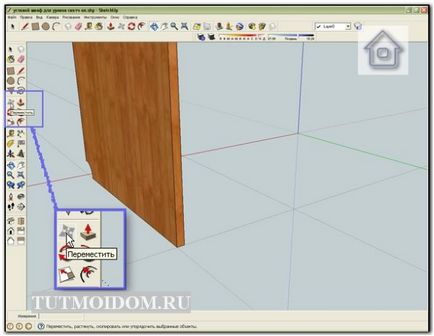
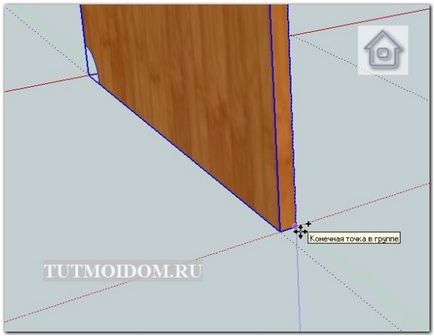
Elkezdjük húzza az új példányt a hely, ahol kell helyezni a másik oldalfala a szekrény létre.
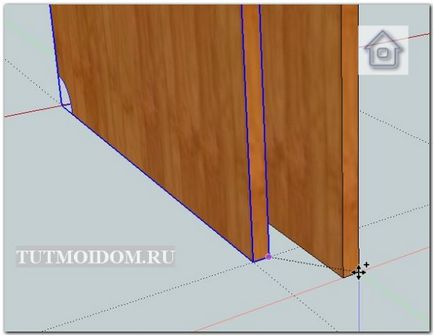
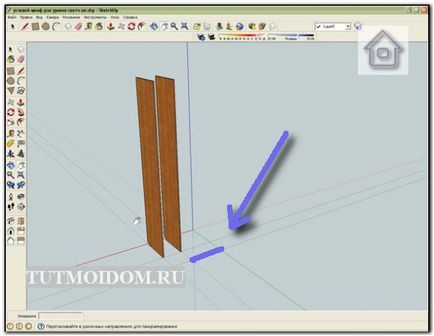
A másolat létrehozásához mozgatjuk kizárólag párhuzamos a szülő objektum. Mindössze ez szükséges, az új példányt nem fog működni. Ezért Összefoglalva csak arra a helyre, ahol lennie kell. Ez a metszéspont a két útmutatók: hosszú tengelyével párhuzamosan a piros és a legközelebbi párhuzamosan a zöld tengely. Miután sketchap jelentés, hogy elértük a kívánt pontot, jobb klikk a bal egérgombbal.

Most a munkaterület van két oldalsó panelek a jövő sarokszekrény. Az első panel áll a helyén, a másik pedig a rossz. Oldallapok sarokszekrény kell egymásra merőlegesek. Tehát most kell kapcsolni a második oldallap 90 fokkal, és tedd pontosan a helyére. Megjegyzés. Az első lap a külső oldalán jön a vezető. Hasonlóképpen, ott kell lennie, és a második lap.
Kezdjük a forgatást. Rátérve sketchape tárgy segítségével a „Forgatás” eszköz. Válassza ki a „Forgatás” az eszköztáron, két íves nyilak néztek egymásra a lófarok. Miután kiválasztottuk a „Forgatás” kurzor lesz hasonló a kiválasztott eszköz egy széles skáláját a skála.

„Forgatás” működik. Először a bal egérgombbal jelölt pont a tárgy, amelyek körül forgatás fog bekövetkezni. A második kattintással LMB meghatározza a pont (hely), amelyhez forgatja az objektumot. Miután a második kattintás az objektum lehet forgatni, hogy a kívánt szögben. Annak érdekében, hogy ne érje a választás a kívánt szög, szög egyszerűen be a billentyűzetről, és nyomja meg az Entert. Objektumot közvetlenül elforgatható szögben kívánt értéket.
Az alábbi két ábrán példát mutatnak a forgatást. Az első szám, az első kattintás által rögzített sarok panelek, ezért a forgatás körül következik be a foglyul szöget. A második kép az első kattintás az a panel közepén lefoglalt a szélén, így a forgatás közepe táján a kiválasztott él.
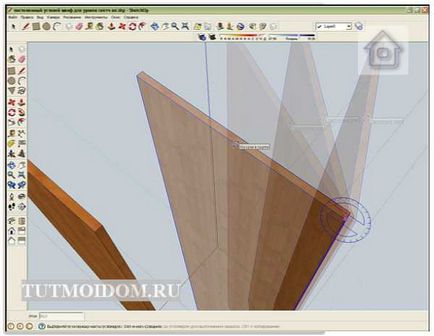

Ha a kurzor kék, ez azt jelenti, a tárgy körül lesz elforgatva párhuzamos tengely a kék. Ha a kör zöld, a forgatás lesz párhuzamos az zöld tengely. A piros kör forgás fog bekövetkezni hasonló módon. A következő ábrákon egyesítjük, mi oldalsáv körül forog a kék tengely kurzor, illetve, a kék (1 th kép). Körül a zöld tengely, és a kurzor illetve zöld (2. ábra). És szerte a piros tengely, a kurzor, illetve piros (harmadik kép)

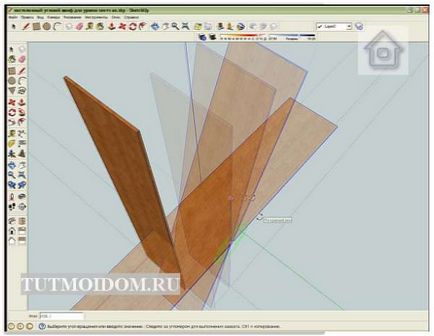

Azzal, ahogyan a munkálatok „Forgatás” kevéssé ismert, most viszont a második oldallap 90 fokkal. Capture rúdra és rákattint teszi bevonatok.
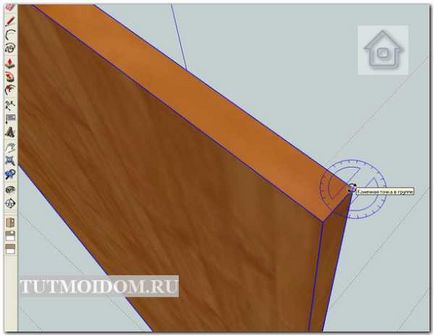
Releasing LMB a kurzor mentén a panel szélétől a szemközti sarok. Miután ragaszkodnak a szemközti sarokba fog tenni egy második kattintással a bal egérgombbal.
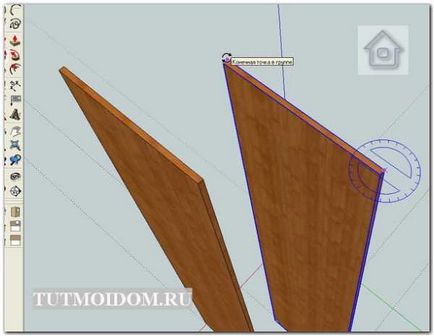
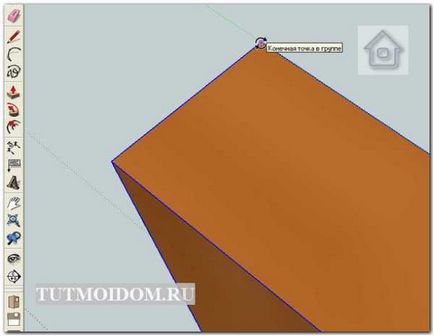
Miután a második lúg kissé mozgassa a kurzort a megfelelő irányba, hogy bemutassák a program, ahol bővíteni szeretné a panelt és a billentyűzet segítségével adja meg az értéket a kívánt szöget. A mi esetünkben ez a 90, és nyomja meg az Entert. Eredmény: A panel fordult 90 fokkal.
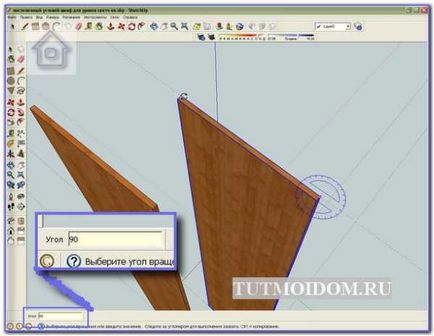
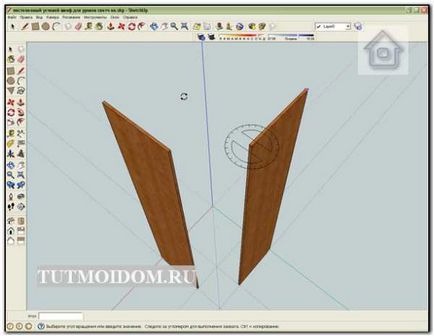
Második oldallap azonnal felállt szükség, a külső oldalán ragadt a kalauz.

Ha a panel nem teljesen helyes, az eszköz a „Move”, működő elmozdulás módban, tehát nélkül „+” kell helyezni, közel a láncvezető. Vegyük a „Move” ragaszkodnak egy szöglet panel, LMC kattintottak, és mozgassa a panel a vezető kereszteződés. Amint elkezdték kurzort a kereszteződés az útmutató, kattintson a bal egérgombbal a második alkalommal. Most a panel pontosan a helyén.

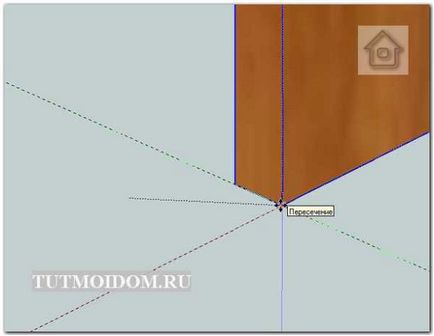
Így készült a második oldalfal szög a jövőben szekrény és elhelyezte a nuzhzhnom helyen. Fél kész.
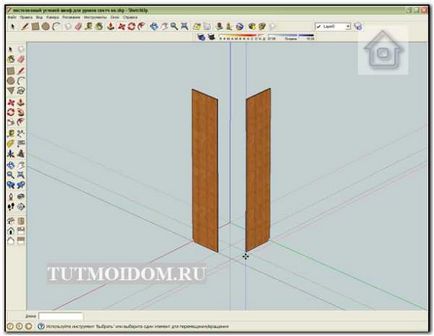
Ha kérdése van, kérjük, forduljon hozzánk e-mail-hely, próbálja megérteni együtt.